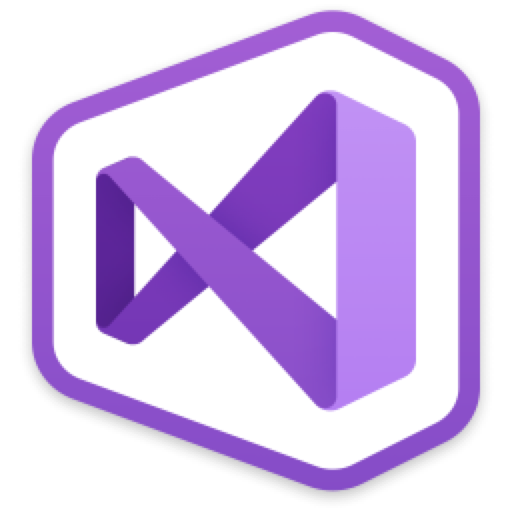ios14在哪设置Siri语音唤醒功能?最近很多使用ios14系统的用户向小编反应说自己用喊Siri总是没有反应,下面小编就给大家介绍ios14a启用Siri语音唤醒功能的方法,希望可以帮助到大家。

ios14在哪设置Siri语音唤醒功能 ios14启用Siri语音唤醒功能的方法
1、首先点击桌面【设置】图标,打开设置界面。
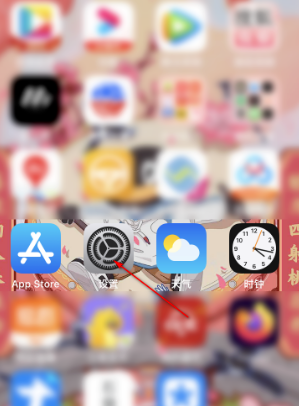
2、然后点击【Siri与搜索】选项栏。
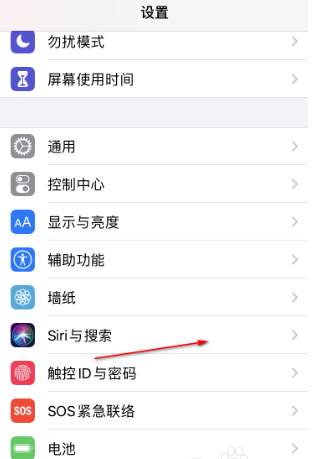
3、然后点击【用“Hey Siri”唤醒】开关按钮。
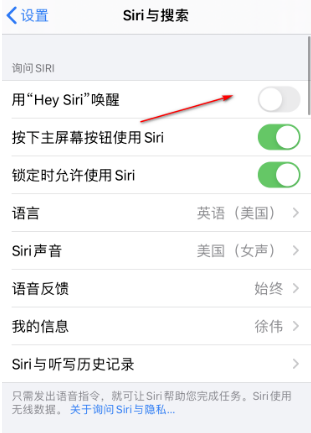
4、然后点击【继续】按钮。
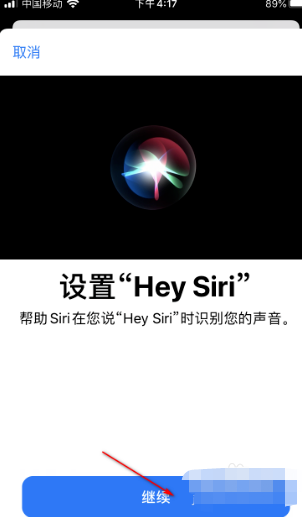
5、然后按照提示的文字,读出这些文字,就能录自己的声音。
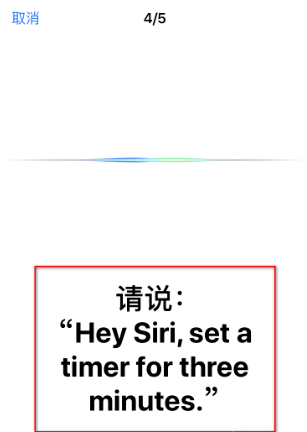
6、最后,点击【完成】按钮即可完成设置。
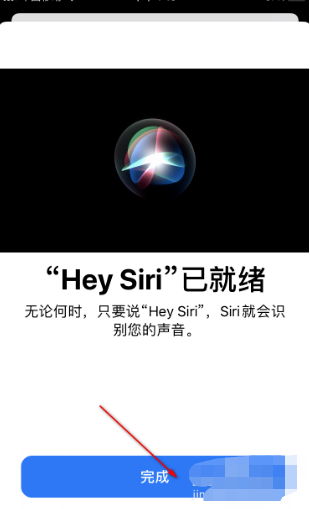
上文就是ios14在哪设置语音唤醒功能了,更多精彩教程尽在本网站!